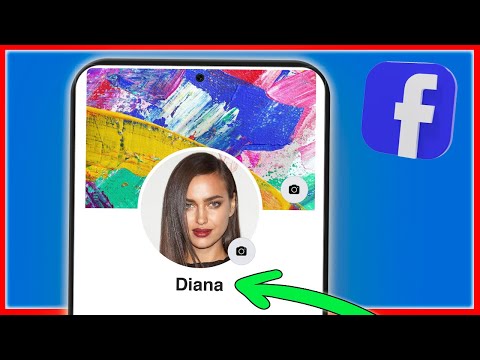Este wikiHow te enseñará cómo explorar los artículos vendidos en Facebook Marketplace y publicar un anuncio para vender un artículo propio, usando Android.
Pasos
Parte 1 de 2: Explorar el mercado

Paso 1. Abra la aplicación de Facebook en su Android
El icono de Facebook parece una "f" blanca sobre un fondo azul. Puedes encontrarlo en tu menú de aplicaciones.

Paso 2. Toque el icono de la tienda en la parte superior
Puede encontrar este botón debajo de la barra de búsqueda en la parte superior de su pantalla. Abrirá el mercado.

Paso 3. Toque Categorías en la parte superior
Este botón se encuentra debajo del icono del mercado en la parte superior de la pantalla. Abrirá una lista de todas las categorías de artículos en el mercado.
También puede desplazarse hacia abajo aquí para ver las publicaciones recientes de todas las categorías

Paso 4. Seleccione una categoría para ver
Al tocar una categoría, se abrirá una lista de todos los elementos recientes publicados en la categoría seleccionada.

Paso 5. Busque en el mercado un artículo específico
Si sabe lo que está buscando, puede usar la barra de búsqueda en la parte superior de la página para buscar en el mercado.
- Toca la barra de búsqueda en la parte superior.
- Ingrese palabras clave para buscar.
- Toque el botón de búsqueda en su teclado.

Paso 6. Toque un elemento para ver sus detalles
Si encuentra un artículo que le interesa, toque su título o imagen para abrir los detalles del artículo.

Paso 7. Toque SOLICITAR DETALLES en la página de detalles del artículo
Este es un botón azul debajo de la imagen del artículo. Enviará un mensaje automático al vendedor, preguntándole si el artículo todavía está disponible.

Paso 8. Toque el botón Mensaje en la parte inferior izquierda
Este botón le permitirá escribir un mensaje al vendedor. De esta manera, puede preguntarle directamente al vendedor sobre el artículo en la publicación.

Paso 9. Toque Guardar en la parte inferior
Puede encontrar este botón junto a Mensaje en la esquina inferior izquierda. Guardará la publicación en su página Guardada.
- Si está interesado en un producto y desea volver a consultarlo más tarde, puede que guardarlo sea una buena idea aquí.
- Puede encontrar rápidamente un elemento guardado en su página Guardado. Solo toque Salvado debajo de la barra de búsqueda en la parte superior del mercado.
Parte 2 de 2: Vender un artículo

Paso 1. Toque el botón Vender en la parte superior izquierda
Este botón se encuentra en la esquina superior izquierda del mercado. Le permitirá publicar un artículo en el mercado para la venta.

Paso 2. Seleccione una categoría para su artículo
Puedes elegir Productos en venta, Vehículos en venta, Vivienda en Alquiler / Venta o Trabajos.

Paso 3. Agrega fotos de tu artículo a tu publicación
Toque en el AGREGAR FOTOS en el medio de la pantalla y seleccione fotos de su galería para agregarlas a su publicación.

Paso 4. Ingrese un título para su artículo
Presiona el campo de texto debajo de "¿Qué estás vendiendo?" e ingrese un título para su publicación aquí.

Paso 5. Ingrese su precio de venta
Toca el campo "Precio" e ingresa un precio para el artículo que estás vendiendo.
Opcionalmente, también puede agregar otros detalles como una descripción, ubicación y opciones de envío

Paso 6. Toque SIGUIENTE en la parte superior derecha
Esto le pedirá que seleccione dónde compartir su publicación en la página siguiente.

Paso 7. Seleccione todos los grupos y lugares donde desea publicar su anuncio
Además del mercado, puede publicarlo en News Feed y otros grupos de compras.

Paso 8. Toque PUBLICAR en la parte inferior derecha
Este es un botón azul en la esquina inferior derecha de su pantalla. Publicará su artículo en el mercado.